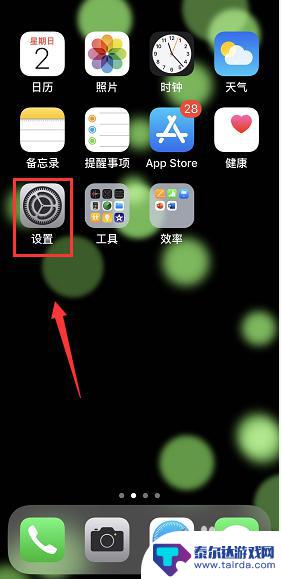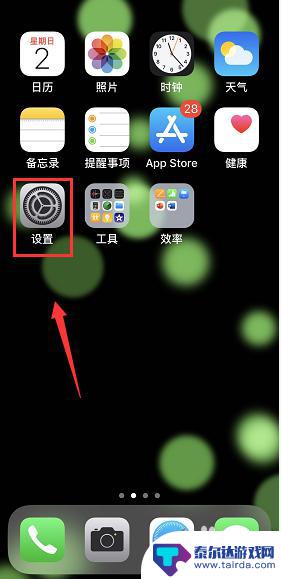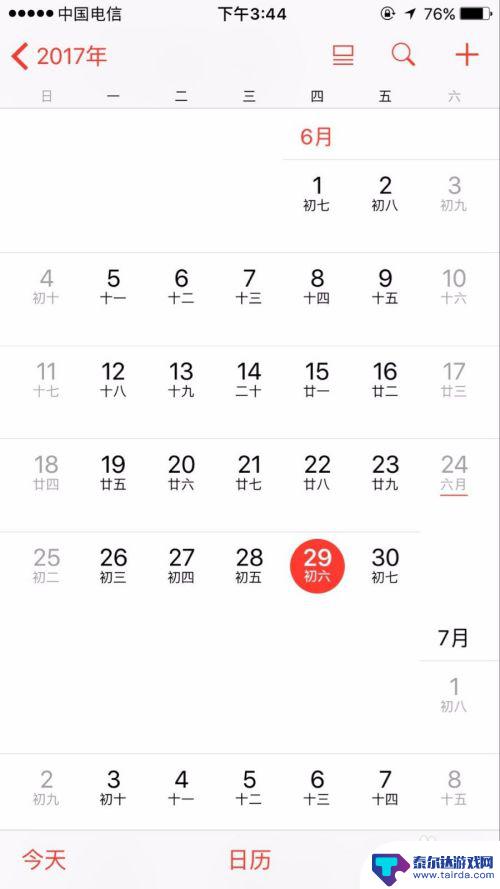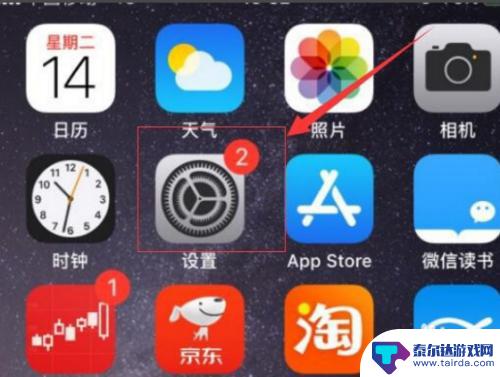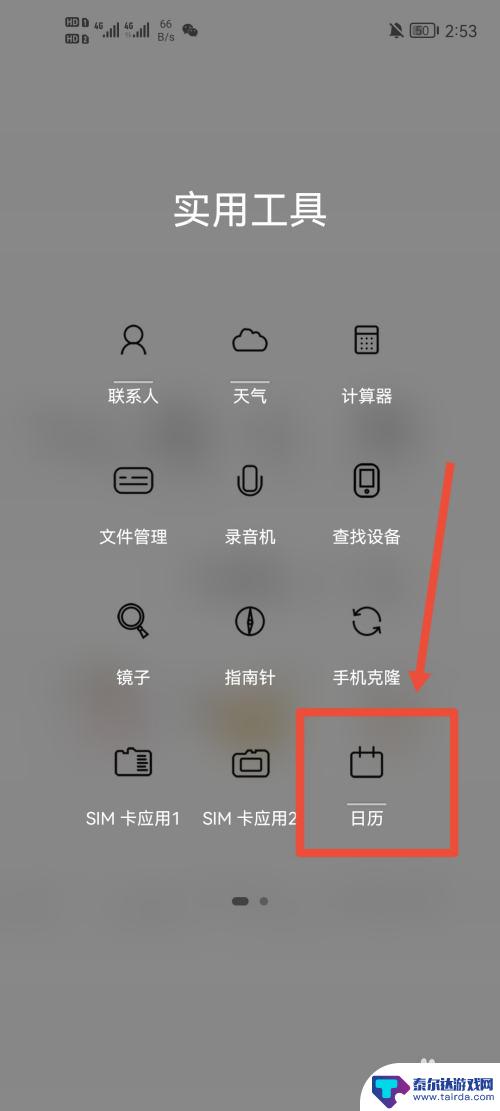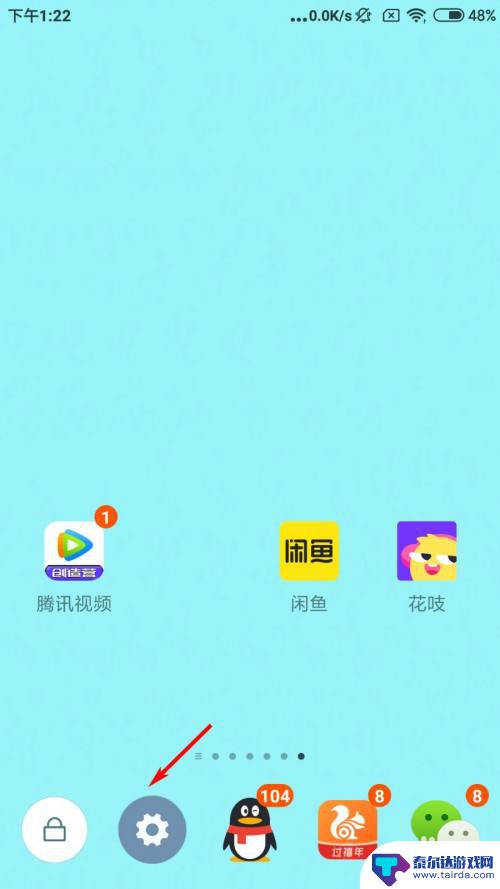苹果手机怎么设置周 iPhone日历如何显示周数
苹果手机的日历功能是一款非常实用的工具,不仅可以帮助我们记录重要的日程安排,还可以提醒我们及时完成任务,很多用户在使用苹果手机的日历时会遇到一个问题,就是如何设置显示周数。在日历中显示周数可以帮助我们更清晰地了解时间的流逝,更方便地安排自己的生活和工作。如何在苹果手机的日历中设置显示周数呢?接下来我们就来详细介绍一下。
iPhone日历如何显示周数
方法如下:
1.进入手机主页,点击设置,如下图所示
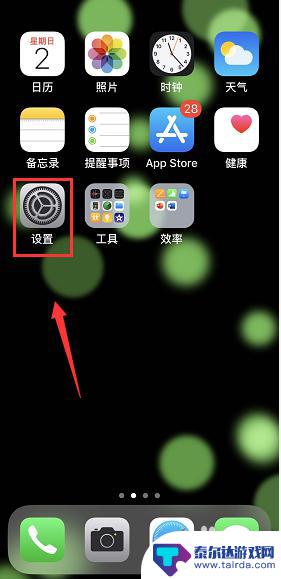
2.设置界面向下滑动屏幕,如下图所示
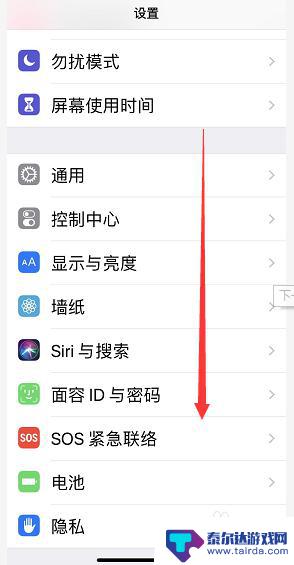
3.设置中找到日历选项卡,如下图所示
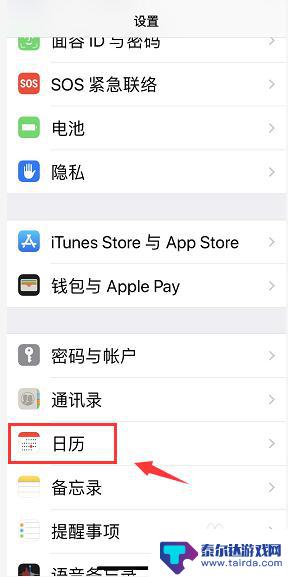
4.进入日历,找到显示周数选项卡,如下图所示
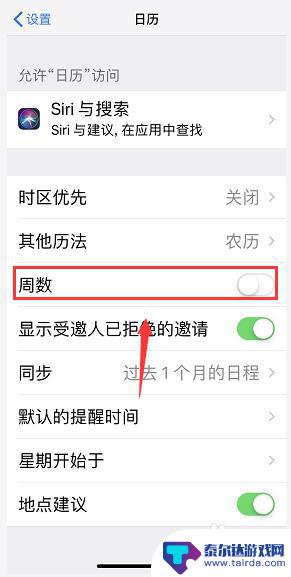
5.将显示周数后面的开关打开,如下图所示
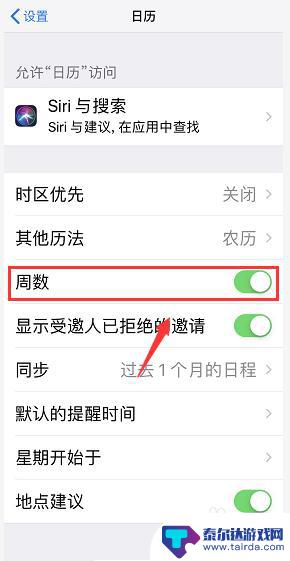
6.返回主页,点击日历,如下图所示
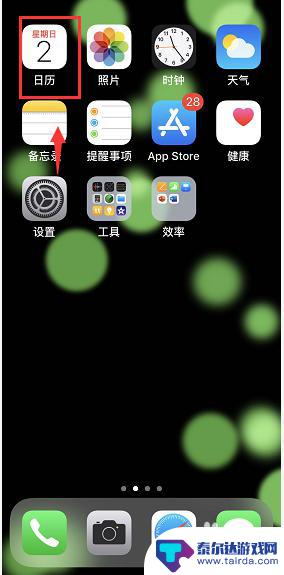
7.进入日历界面,我们点击一个月展开,如下图所示
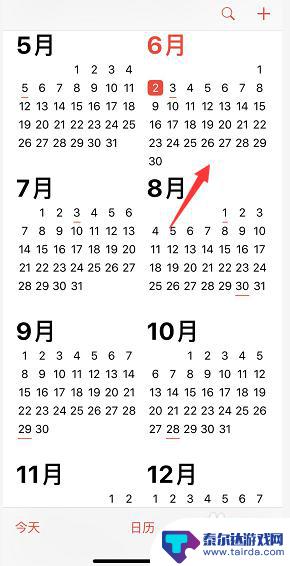
8.进入日历月份,这是可以看到每周前面有个数字。这就是第几周,如下图所示
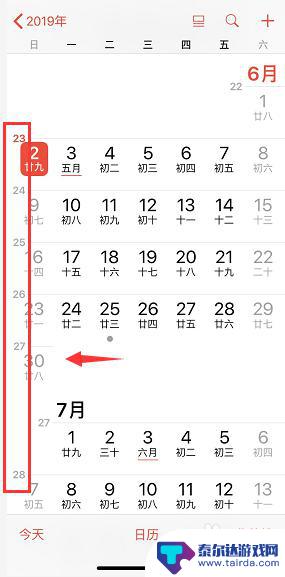
以上是关于如何设置iPhone的每周计划的全部内容,如果有遇到相同情况的用户,可以按照以上方法解决。
相关教程
-
苹果手机日历如何看第几周 iPhone日历如何显示周数
苹果手机的日历功能十分实用,不仅可以帮助我们记录重要的日程安排,还能方便地查看每周的安排情况,在iPhone的日历应用中,我们可以轻松地查看当前日期所属的周数,只需在日历界面上...
-
手机怎么看时间星期 iPhone日历设置周数显示方法
如今的手机已经成为人们生活中不可或缺的一部分,除了通话和上网,手机还具备了很多实用的功能,其中手机上的时间和日期显示功能更是被广泛使用。无论是查看时间还是了解当天的星期几,手机...
-
手机日历怎么调苹果 苹果手机日历如何设置星期从周日改为周一
苹果手机日历是我们日常生活中常用的工具之一,但是有些用户可能会觉得默认设置中星期从周日开始不够习惯,不过苹果手机日历提供了个性化设置的功能,让用户可以根据自己的习惯调整星期的起...
-
苹果手机日历怎么调整农历 苹果iPhone日历如何切换农历显示
苹果手机日历怎么调整农历,苹果手机日历具备了丰富的功能,其中包括了切换农历显示的选项,对于一些重视农历的用户来说,这一功能无疑是非常实用的。苹果iPhone日历如何调整农历显示...
-
手机日历怎样显示数九 手机日历怎么设置显示农历九月
手机日历是我们日常生活中必不可少的工具之一,它不仅可以帮助我们记录重要的日程安排,还可以让我们随时了解农历的信息,在手机日历中设置显示农历九月,可以让我们更加方便地了解传统节气...
-
红米手机怎么设置显示阴历 红米手机如何设置时钟锁屏显示农历
红米手机怎么设置显示阴历,红米手机作为一款备受欢迎的智能手机品牌,其功能强大且易于操作,许多用户可能对于如何设置显示阴历以及在时钟锁屏中显示农历表示困惑。事实上,红米手机提供了...
-
怎么打开隐藏手机游戏功能 realme真我V13隐藏应用的步骤
在现如今的智能手机市场中,游戏已经成为了人们生活中不可或缺的一部分,而对于一些手机用户来说,隐藏手机游戏功能可以给他们带来更多的乐趣和隐私保护。realme真我V13作为一款备...
-
苹果手机投屏问题 苹果手机投屏电脑方法
近年来随着数字化技术的飞速发展,人们对于电子设备的需求也越来越高,苹果手机作为一款备受欢迎的智能手机品牌,其投屏功能备受用户关注。不少用户在使用苹果手机投屏至电脑时遇到了一些问...
-
手机分屏应用顺序怎么调整 华为手机智慧多窗怎样改变应用顺序
在当今移动互联网时代,手机分屏应用已经成为我们日常生活中必不可少的功能之一,而华为手机的智慧多窗功能更是为用户提供了更加便利的操作体验。随着应用数量的增加,如何调整应用的顺序成...
-
手机录像怎么压缩 怎样压缩手机录制的大视频
现随着手机摄像功能的不断强大,我们可以轻松地用手机录制高清视频,这也带来了一个问题:手机录制的大视频文件占用空间过大,给我们的手机存储带来了压力。为了解决这个问题,我们需要学会...